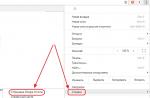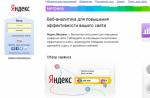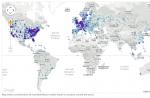Spesso gli utenti si chiedono come reinstallare Internet Explorer. Di solito una domanda del genere si pone per coloro il cui browser non si avvia o non funziona correttamente. Le ragioni principali per l'inoperabilità del browser sono software dannoso.
Malware significa vari virus e pubblicità Malware programmi. In questo articolo, daremo un'occhiata più da vicino alla reinstallazione del browser, nonché alle opzioni per ripristinare l'operatività. Internet Explorer con vari metodi.
Reinstallare il browser utilizzando i componenti di Windows 7
Windows 7 ha la capacità disconnessioni componenti non necessari sistema operativo... Nel nostro caso, il componente è se stesso Internet Explorer... Rimuovendo il browser come componente dal sistema, lo rimuoviamo completamente dal sistema. Pertanto, tutte le impostazioni del browser andranno perse. Quindi iniziamo. Prima di tutto, avvieremo il pannello per l'installazione e la rimozione dei componenti. Per fare ciò, nel programma “ Eseguire»Digitare il comando OptionalFeatures Dopo aver eseguito il comando, dovrebbe aprirsi la finestra dei componenti che si avvia.
Nella finestra in primo luogo vedremo Internet Explorer 8... Per il suo rimozione completa deselezionalo.

Nel messaggio che appare, fai clic su Sì. Quindi fare clic sul pulsante OK, che avvierà il processo di disinstallazione. La fase finale della cancellazione sarà un messaggio che chiederà ricaricare un computer.

Riavviare computer e utilizzando il comando OptionalFeatures dell'utility " Eseguire»Di nuovo vai al pannello di modifica dei componenti.

Come puoi vedere dalla foto a lato Internet Explorer 8 non c'è alcun segno di spunta, il che significa che è completamente rimosso dal sistema. Ora dobbiamo ripristinare il componente. Per fare ciò, metti un segno di spunta e fai clic su OK. Quindi il processo inizierà installazioni browser e il sistema ti chiederà di riavviare nuovamente il PC.

Dopo questi passaggi, avrai browser pulito senza cronologia, dove mancano componenti aggiuntivi e impostazioni utente. In sostanza, questo browser avrà l'aspetto che avrebbe dopo una nuova installazione di Windows.
Risolvi i problemi del browser eseguendo l'aggiornamento a IE 11
Facciamo subito una prenotazione se hai abilitato aggiornamento automatico allora questo è un grande vantaggio. Il vantaggio è che quando il Aggiornamento Windows aggiornerà il tuo browser stesso, e risolverà tutte le vulnerabilità critiche che lo proteggono. Pertanto, questo esempio è per quegli utenti che hanno disabilitato gli aggiornamenti automatici. L'aggiornamento di Internet Explorer può ripristinare completamente la sua funzionalità.
Attualmente disponibile per i sette 11 versione del browser. Scarica Internet Explorer 11 può essere trovato sul sito Web ufficiale www.microsoft.com. Se non hai installato un altro browser per scaricare il programma di installazione, utilizza un altro computer. Dopo aver scaricato il programma di installazione, eseguilo. Il processo di download e installazione degli aggiornamenti dovrebbe iniziare per il corretto funzionamento di Internet Explorer 11.

Dopo aver terminato l'installazione, l'installatore chiederà anche ricaricare Finestre.

Dopo il riavvio, sarai in grado di utilizzare nuova versione Internet Explorer 11.
L'esempio di installazione di IE 11 è adatto anche per OS Windows Vista ma non per Windows XP.
Strumenti per la rimozione di malware
Un altro punto importante nel ripristino della capacità lavorativa Internet Explorer consiste nel disabilitare vari plugin dannosi nel browser Internet. Pertanto, prima di ricorrere alla reinstallazione del browser Internet, puoi sfruttare la disabilitazione dei componenti aggiuntivi del browser non necessari. Per non scavare nelle impostazioni di Internet Explorer, puoi usare l'utilità CCleaner con cui puoi rapidamente disattivare o rimuovere i plugin.
Un altro modo efficace per ripristinare il browser Internet è antivirus e programmi di rimozione malware. Se il computer ha una buona programma antivirus, quindi molto probabilmente eliminerà la minaccia e il browser diventerà lavorare stabilmente... Ma a causa dell'enorme quantità malware al giorno d'oggi anche gli antivirus potrebbero non essere in grado di far fronte ad alcune minacce. Vieni in soccorso programmi di rimozione malware... Le utilità più comuni di questo tipo sono:
- AdwCleaner;
- Malwarebytes Anti-Malware
- Zemana AntiMalware;
- HitmanPro;
- Strumento di rimozione malware Microsoft;
- Spybot Cerca e distruggi.
Consideriamo il programma in dettaglio AdwCleaner... Puoi scaricarlo dal sito ufficiale https://toolslib.net. Il programma non ha bisogno di essere installato... Si presenta sotto forma di file eseguibile. Esternamente, l'utilità ha un'interfaccia piuttosto carina.
In fase di pulizia AdwCleaner potrebbe richiedere di riavviare il computer. Dopo la pulizia AdwCleaner pubblicherà un rapporto completo sul lavoro svolto. Le utilità di questo tipo sono simili nell'interfaccia e hanno funzionalità simili. Pertanto, se hai utilizzato AdwCleaner, gestire altre utilità sarà abbastanza semplice. Inoltre, la maggior parte di queste utilità funziona su sistemi operativi meno recenti come Vista e XP.
Riassumendo
In questo articolo, cercheremo di rivelare tutti i punti per ripristinare Internet Explorer per funzionare in Windows 7. Questo esempio adatto anche per Windows Vista. Se hai un sistema operativo precedente sul tuo PC, ad esempio Windows XP, in questo caso non ti consigliamo di utilizzare il browser integrato.
Microsoft terminato il supporto per Windows XP, il che significa che tutti gli aggiornamenti critici non verranno più rilasciati per Internet Explorer. Pertanto, il browser in Windows XP è molto vulnerabile... L'unica via d'uscita per questo sistema operativo sono i browser Internet di terze parti, che sono ancora sostegno questo sistema operativo. E noi, a nostra volta, speriamo che il nostro articolo ti aiuti a reinstallare Explorer su Windows 7 e Windows Vista, oltre a proteggerlo in futuro.
Video collegati
Molto spesso, alcuni programmi richiedono l'esecuzione di Internet Explorer 11. Per coloro che hanno Windows 7 sul proprio computer o laptop senza ultimi aggiornamenti questa domanda è fondamentale, poiché Internet Explorer 8 predefinito installato in Windows 7 non è adatto.
In questo articolo, ti spiegheremo come scaricare e installare correttamente Internet Explorer 11 dal sito Web ufficiale di Microsoft per le versioni Windows 7 x32 e x64 bit.
Scarica il programma di installazione di Internet Explorer 11 per Windows 7 x32 / x64 dal sito Web ufficiale
Microsoft si è occupata di Utenti Windows 7 e ha rilasciato uno speciale pacchetto di installazione per loro con IE 11. Dopo averlo scaricato e installato, riceverai la versione 11 di questo browser.
Per iniziare, segui il link sottostante per accedere al sito ufficiale, dal quale verrà effettuato il download. Si prega di notare che è necessario selezionare correttamente la lingua richiesta, nonché la versione del programma di installazione per Windows a 32 e 64 bit.
Dopo aver scaricato il pacchetto di installazione Internet Explorer 11 per Windows 7, avvialo e accetta l'installazione.
Scarica il programma di installazione di Internet Explorer 11
L'installazione verrà avviata come aggiornamento e il computer verrà riavviato più volte. Non abbiate paura di questo, dovrebbe essere così.

Internet Explorer è il browser Internet predefinito integrato nel sistema operativo Windows. Pertanto, viene installato contemporaneamente al sistema. Tuttavia, a volte può bloccarsi e visualizzare un messaggio di errore. I problemi possono verificarsi per vari motivi e alcuni possono dipendere dalla versione di Internet Explorer.
Problemi durante l'installazione di Internet Explorer 8
Se si verifica un errore durante l'installazione della versione 8 del browser, è necessario prima utilizzare i metodi più semplici per eliminarlo. Quindi, prima di tutto, puoi provare a impostare le impostazioni di sicurezza predefinite. Questa operazione può essere eseguita automaticamente utilizzando l'utilità Microsoft Fix it. Puoi ripristinare i parametri da solo tramite la riga di comando.
Se le azioni intraprese non sono state di aiuto, dovresti provare a controllare il tuo computer alla ricerca di malware, leggi più in dettaglio qui. Per fare ciò, devi prima aggiornare l'antivirus che utilizzerai. Dopo aver verificato, prova a installare nuovamente l'applicazione. Nel caso in cui si verifichi ancora un errore, puoi provare a disabilitare il software antivirus e antispyware. Prima di farlo, assicurati che funzioni firewall di Windows in modo da non lasciare il computer completamente vulnerabile.
Una volta che Internet Explorer 8 è stato installato ma non si avvia, ci sono alcuni semplici passaggi da seguire per diagnosticare i problemi. Per prima cosa, vai al menu Start ed esegui il comando Esegui. Nel campo, inserisci iexplore about: blank. Se dopo questa azione il browser si apre, il problema è nella home page. Puoi risolverlo andando nel menu Servizi del tuo browser Internet e cambiando pagina.
Se questo non aiuta, dovrai controllare account utente. Per fare ciò, vai sotto un'altra voce e vedi se il problema è stato risolto. Se non ce l'hai, puoi farlo rapidamente. Nel caso in cui il browser continui a non avviarsi, verifica la presenza di plug-in e componenti aggiuntivi. Devi andare su Componenti aggiuntivi e andare al menu che ti consente di visualizzare e installare i componenti aggiuntivi di Internet Explorer.
Installazione di Internet Explorer 9 e versioni precedenti
Durante l'installazione Sistemi Windows anche il browser versione 9 viene installato automaticamente. Le funzionalità del browser e i componenti aggiuntivi possono variare a seconda del sistema operativo in uso. Se alcuni di essi non vengono installati automaticamente, anche l'installazione di Internet Explorer 9 non verrà completata. Quindi è necessario trovare e installare manualmente i componenti necessari.
Prima di fare ciò, dovresti assicurarti che nessun altro componente aggiuntivo sia caricato. Il fatto è che Internet Explorer 9 non installa il suo software fino al completamento dell'installazione di altri aggiornamenti o se il computer è in attesa di un riavvio. Per assicurarti che il processo sia in esecuzione, devi andare al Centro aggiornamenti. Avviare l'installazione di Internet Explorer 9 solo dopo aver completato tutti i passaggi. Riavvia anche il computer prima.
Internet Explorer 10 è scarsamente compatibile con i dispositivi con una scheda grafica ibrida. Prima di iniziare l'installazione, è necessario scaricare i driver per lavoro corretto... Sono necessari aggiornamenti anche per la versione del browser. Di solito vengono scaricati automaticamente dal tuo browser Internet se hai accesso alla rete.
Si consiglia di chiudere tutte le finestre attive sul computer durante il processo di installazione. In effetti, i problemi di solito non si verificano molto spesso. Se tutti i metodi elencati per correggere l'errore non sono stati utili, potrebbe essere necessario contattare il centro di assistenza.
Se disponi di una versione di Windows a 32 bit, scarica il programma di installazione IE11-Windows6.1-x86-ru-ru.exe. Vale anche la pena notare che l'installazione di Internet Explorer 11 installerà tutti gli aggiornamenti necessari affinché il browser funzioni correttamente.
Come installare Internet Explorer 11
- Innanzitutto, assicurati di utilizzare Windows 7, Windows 8 o Windows 10.
- Scarica il file IE11-Windows6.1-x64-ru-ru.exe: questo è il programma di installazione russo ufficiale per Internet Explorer 11. Successivamente, esegui il programma di installazione facendo doppio clic su di esso.
- L'installazione di Internet Explorer 11 non richiede alcuna azione da parte dell'utente: è sufficiente attendere che il sistema venga installato e aggiornato. In alcuni casi, IE11 potrebbe richiedere l'accesso a Internet per scaricare file aggiuntivi.
- Al termine dell'installazione, assicurati di riavviare il computer.